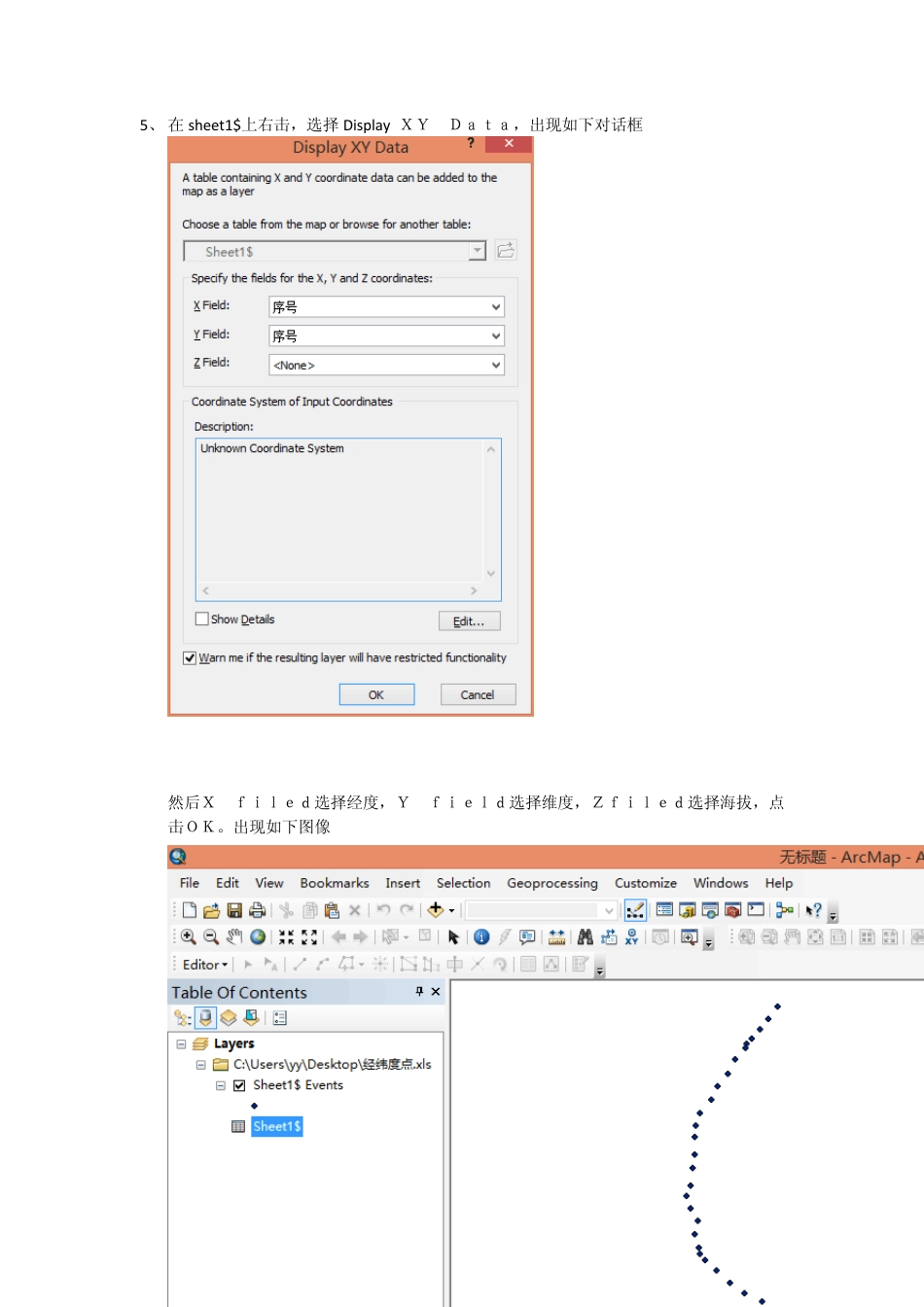excel 经纬度坐标数据导入ArcGIS 做缓冲区步骤 1、 打开 arcmap,新建空白地图,点击 OK。 2、 点击 adddata 按钮 3、 选择文件,,点击 add,如图所示 4、 选择 sheet1$,点击 add 添加成功后,在 Acrmap 中左侧可以看到,如图所示 5、 在 sheet1$上右击,选择 Display XY Data,出现如下对话框 然后X filed选择经度,Y field选择维度,Zfiled选择海拔,点击OK。出现如下图像 6、在 arcmap 中打开 catelog,为使数据保存在同一文件夹下,在你想保存的位置建立文件夹,如我的在桌面。 然后添加至 catalog 中, 6、 右击缓冲区文件夹,选择 New》shapfile,出现如下对话框,name 输入线,featuere Type选择 Polyline,点击 OK。 这时,出现如下询问对话框,直接点击OK 线要素出现在如下列表中后,右击线 选择Edit Featu res》Start Editing,这时不要急于编辑,但击右边Create featu res 中的 线,再编辑 7、 开始编辑,将各个点连成一条线,最后双击结束编辑,编辑完后如图所示 8、 编辑好线后,再右击 Table of Contents 中的线,选择 data》Ex port Data,出现如下对话框,选择默认保存路径,点击 sav e 保存。最后输出结果显示如下。 9、 打开 arctoolbox ,选择 Data Management Tools/define projection 10、 双击 define projection,出现如下对话框 选择我们刚才输出的文件,如图 11、点击 Unknow n 右边的按钮,出现如下对话框 点击 Select,选择第一个文件夹 双击进入,选择w orld 双击w orld,选择最后一个,如图 点击Add,进入如下窗口,点击确定。 点击OK 11、 回到 arctoolbox ,点击分析工具,选择 Prox imity 中的 bu ffer,并双击 12、 在 Inpu t Featu rs 中选择 Ex port_ou tpu t 文件,Linear u nit 中填要缓冲的距离,我填1000,单位选择 meters,点击OK。 1 3 ,最后出现缓冲区的结果,如图所示